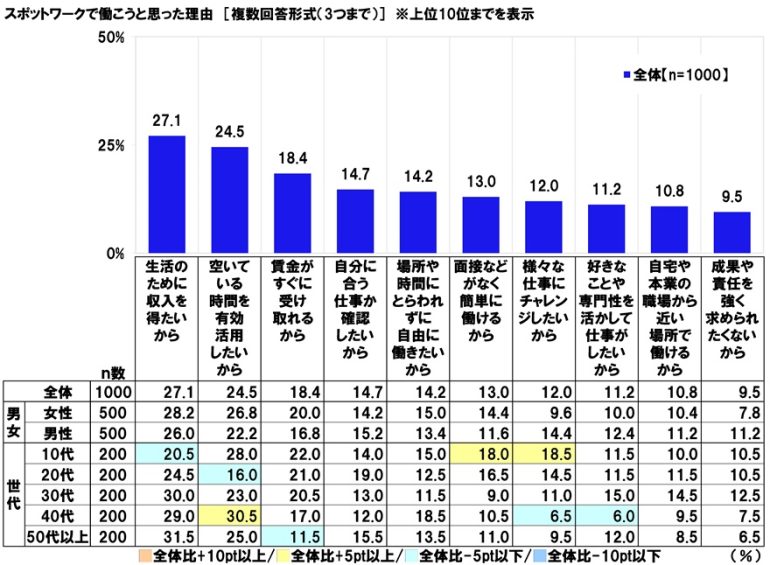Excelの改ページの使い方がよく分からない、という方も多いのではないだろうか。改ページ機能を使うと、印刷時のページの区切り場所を自由に変更することができる。
本記事ではExcelの改ページとは何かについて解説する。改ページの挿入・解除・移動の方法についてまとめた。
改ページとは?
改ページとは、印刷時のページの区切りを設定できる機能のことだ。
Wordをイメージすると良いだろう。Wordでは1ページごとに1枚の紙に印刷される。それと同じでExcelのシートも、ページごとに分けることができる。ページごとに分けることで、1ページごとに1枚の紙に印刷されるようになる。
Excelのシートをそのまま印刷しようとすると、表や図の途中で区切られてしまうことがあり、表や図が見づらくなってしまう場合がある。改ページ機能を使えば、表や図の途中で区切られることがない。資料を見やすく作るために必要な機能と言える。
Excelで改ページ機能を使う方法
Excelで改ページ機能を使う方法について解説する。改ページ機能を使う手順は次のとおり。
- ページ区切りの位置を決める
- ページ区切りを設定する
- 印刷プレビューを確認する
1つ1つの手順について詳しく解説していく。
1.ページ区切りの位置を決める
まず、ページ区切りの位置を決める必要がある。ここでは以下のように、表が2つあるシートを用意した。印刷したときに見やすくなるように、表と表の間をページ区切りにしたい。
そこで、A8をページ区切りの位置とした。
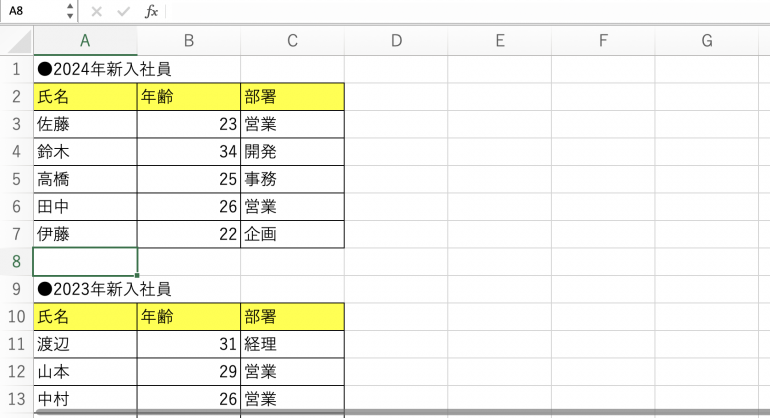
2.ページ区切りを設定する
次に、ページ区切りを設定する。上部メニューの「ページレイアウト」から「改ページ」をクリック。そして「ページ区切りの挿入」をクリックする。
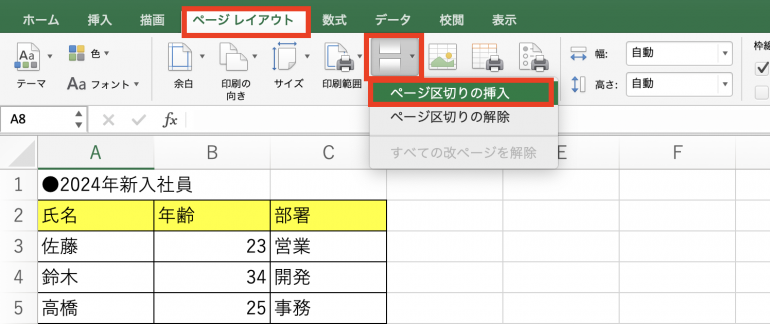
これで、ページ区切りを設定することができる。
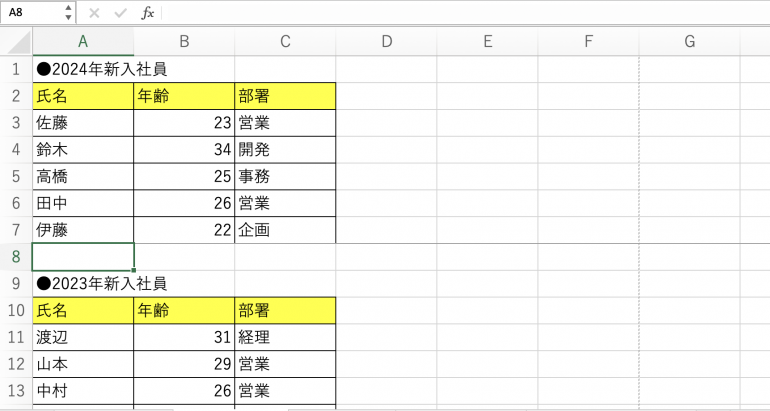
3.印刷プレビューを確認する
次に、正しくページ区切りが設定されているか、印刷プレビューを確認しよう。
「ファイル」から「プリント」を選択する。
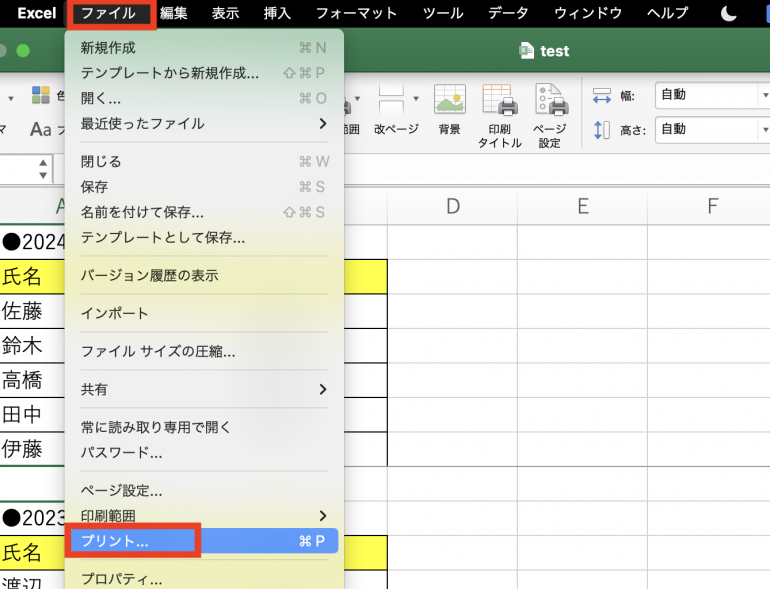
画面左に印刷プレビューが表示される。印刷プレビューを見ると、問題なく表と表の間にページ区切りを設定できていることが分かる。
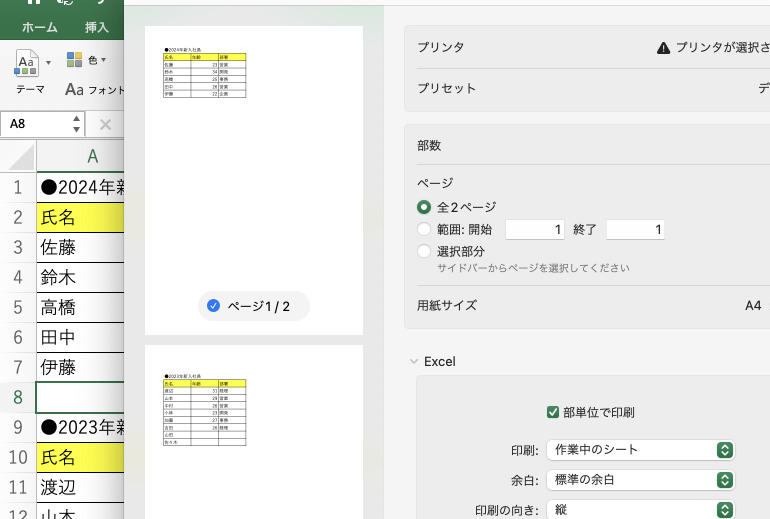
Excelで改ページを解除する方法
次に、Excelで改ページを解除する方法をみていこう。改ページ設定を解除する方法は次の2つ。
- 指定の改ページを解除する
- すべての改ページを解除する
各方法について詳しく解説する。
1.指定の改ページを解除する
まず、指定した改ページだけを解除する方法を解説する。
「ページレイアウト」から「改ページ」⇒「ページ区切りの解除」をクリックする。これで選択したページ区切りのみを解除することができる。
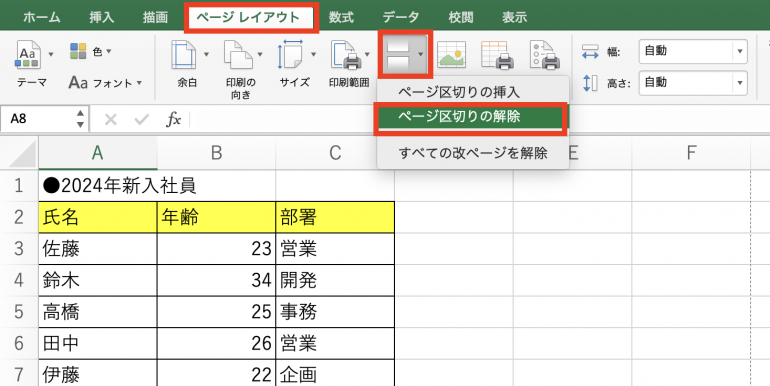
印刷プレビューを確認すると、2つの表が1枚にまとめられており、ページ区切りがなくなっていることが分かる。
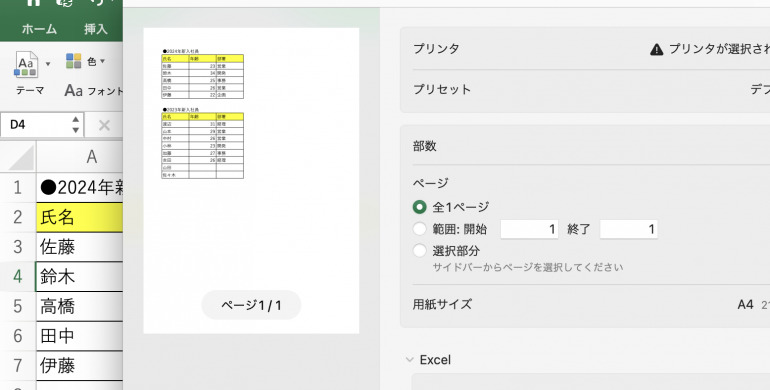
2.すべての改ページを解除する
次に、すべての改ページを解除する方法を解説する。
「ページレイアウト」から「改ページ」⇒「すべての改ページを解除」をクリックする。これで、すべての改ページを解除することができる。
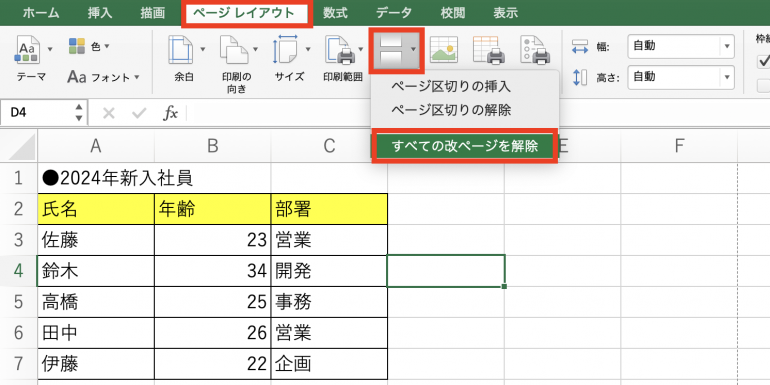
Excelで改ページを移動する方法
続いて、改ページで作成したページの区切りを移動させる方法について解説する。ページ区切りを移動させる手順は次のとおり。
- 改ページを移動させる
- プレビューを確認する
1つ1つの手順について詳しく解説する。
1.改ページを移動させる
まず、「表示」タブから「改ページプレビュー」をクリックする。
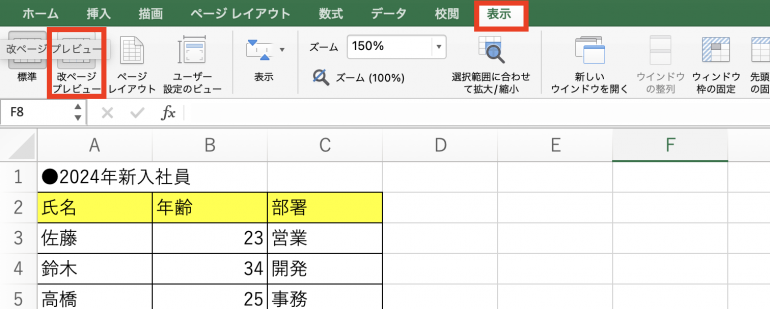
すると次のような画面が表示される。ここから、ドラッグアンドドロップで区切り位置を移動させることができる。以下の画像では、A8からA4に区切り位置を移動させた。
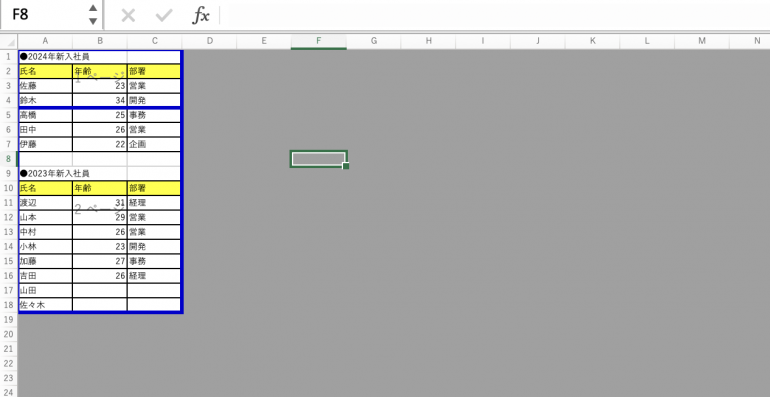
2.プレビューを確認する
区切り位置が本当に変わったか、印刷プレビューを確認する。
「ファイル」から「プリント」をクリック。印刷プレビューから、区切り位置が変わったことを見ることができる。
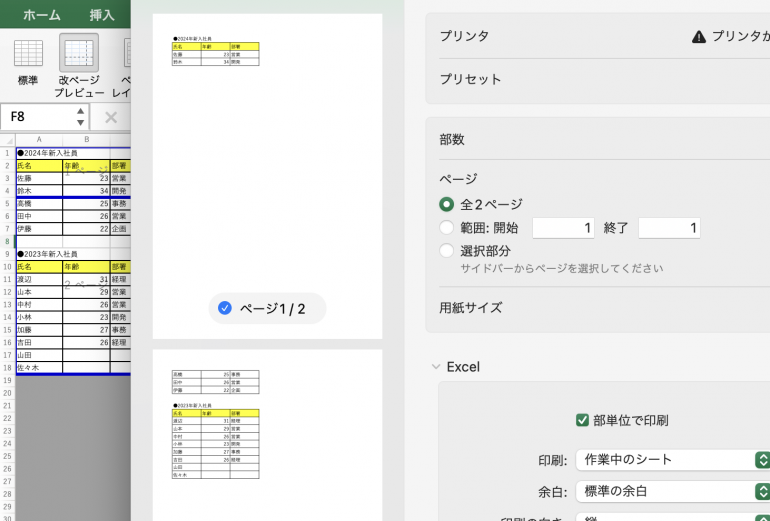
まとめ
本記事ではExcelの改ページ機能を使う方法について解説した。最後に、改ページの挿入・解除・移動を行う手順についておさらいしよう。
- 改ページを挿入する
- ページ区切りの位置を決める:挿入位置のセルをクリック
- ページ区切りを設定する:「ページレイアウト」⇒「改ページ」⇒「ページ区切りの挿入」
- 印刷プレビューを確認する:「ファイル」⇒「プリント」
- 改ページを解除する
- 指定の改ページを解除する:「ページレイアウト」⇒「改ページ」⇒「ページ区切りの解除」
- すべての改ページを解除する:「ページレイアウト」⇒「改ページ」⇒「すべての改ページを解除」
- 改ページを移動する
- 改ページを移動させる:「表示」⇒「改ページプレビュー」
- 印刷プレビューを確認する:「ファイル」⇒「プリント」
改ページ機能を扱うことで、印刷のページ区切りを自由に決めることができる。図や表を見やすいように印刷できるので、覚えておきたい機能の1つだ。
構成/編集部